适配器未连接,详细教您无线网络适配器显示未连接如何解决
- 分类:win7 发布时间: 2018年07月03日 13:10:00
随着网络时代的快速发展,WiFi早已是我们生活中不可或缺的一份子,不管是笔记本电脑还是手机都是连接着WiFi使用的。但最近有用户反映连不上WiFi,用户在网络共享中心看到无线网络适配器显示未连接,下面,小编跟大家带来了无线网络适配器显示未连接的处理图文。
有电脑用户称,在计算机开机之后,网络选项里看不见WiFi,通过网络共享中心,可以看到无线网络适配器显示未连接状态,该电脑用户的网络适配器未连接怎么解决呢?其实很简单,下面,小编就来跟大家介绍无线网络适配器显示未连接的解决方法。
无线网络适配器显示未连接如何解决
右键我的电脑/计算机展开菜单栏选择设备管理器进入驱动页面
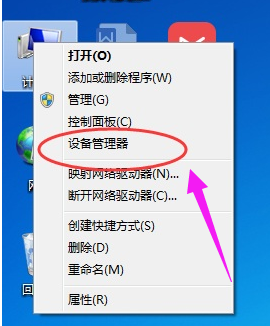
适配器电脑图解-1
找到所有驱动中的网络适配器展看看是否有成功安装驱动
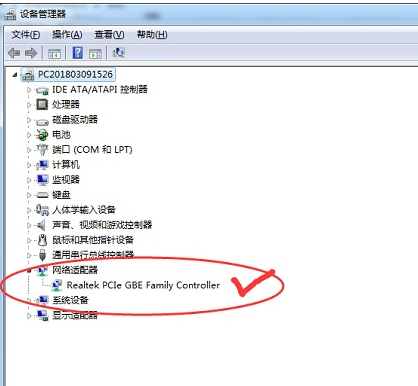
未连接电脑图解-2
如果未安装成功,点击右键选择自行更新驱动程序,
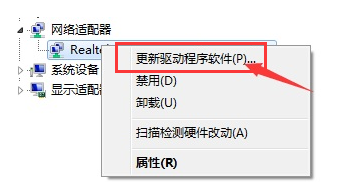
未连接电脑图解-3
如若还是无法成功安装驱动,可在主板上安装一个外置网卡即可
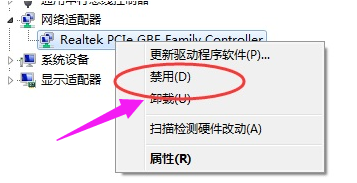
未连接电脑图解-4
以上就是无线网络适配器显示未连接的具体解决办法
猜您喜欢
- u盘装win7系统详细教程图解2021/01/19
- win7电脑经常蓝屏是什么原因怎么解决..2021/11/06
- 装系统u盘win7图文教程2017/08/20
- 主编教您win7版本区别是什么..2019/03/13
- w7电脑自动重启频繁是什么原因..2021/12/15
- win7电脑黑屏怎么办的解决教程..2022/04/02
相关推荐
- WIN7进入安全模式按什么键 2021-12-16
- 是否停止运行此脚本,详细教您怎么解决.. 2018-07-23
- 电脑回收站不见了,详细教您电脑回收站.. 2018-08-03
- 大白菜u盘装系统教程之win7系统重装.. 2021-11-30
- 如何截取视频片段,详细教您怎么截取视.. 2018-07-21
- 电脑win7怎么升级到win10系统教程.. 2022-09-14




 粤公网安备 44130202001059号
粤公网安备 44130202001059号